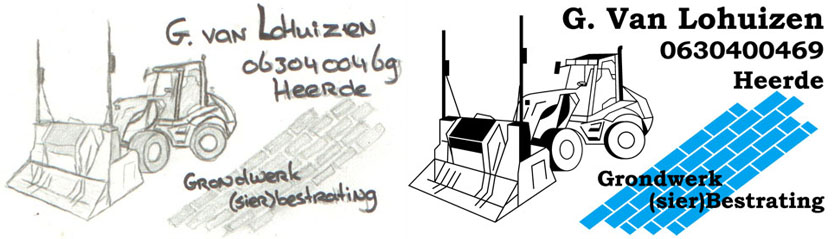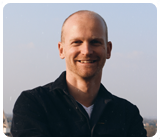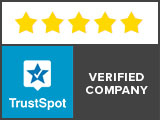Je hebt zelf een logo getekend (of je hebt het logo al, maar deze is nog niet digitaal). Nu wil je het logo digitaliseren. Hoe werkt dat? Hier vind je het antwoord.

Foto van het getekende logo (links) – Gedigitaliseerd door ViaVector (rechts)
Zelf getekend logo digitaliseren
Stap 1: Maak een foto of scan van het logo
Belangrijk bij een foto:
- Maak de foto recht van boven.
Belangrijk bij een scan:
- Stel de DPI waarde van de scanner zo hoog mogelijk in. Dit moet minimaal 300 DPI zijn.
Stap 2: Zelf logo digitaal maken
De beste manier om zelf een logo te digitaliseren is door deze om te zetten naar een vector bestand. Dit is een digitaal bestand wat onbeperkt vergroot en verkleint kan worden zonder scherpteverlies.
Om je eigen logo te digitaliseren kun je het beste Adobe Illustrator gebruiken. Koop het programma en open het logo. Trek het logo met de hand over. Dit houdt in dat je elke vorm in het logo natekent en opvult met een kleur.
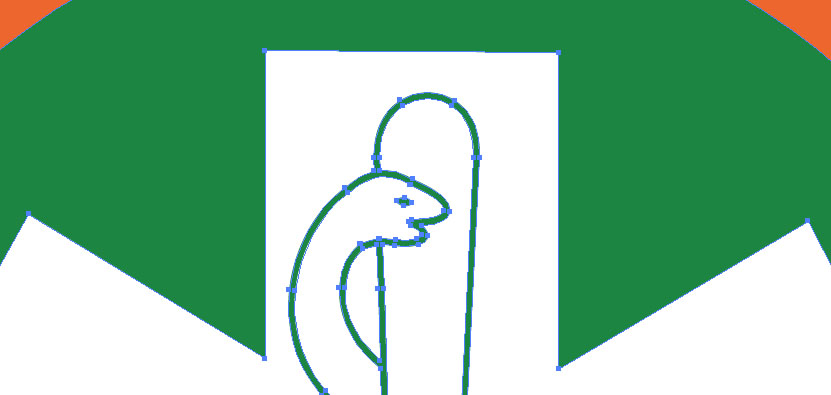
Voordelen
- Het resultaat is uitstekend (wij gebruiken Illustrator ook).
- Je kunt het logo aanpassen.
- Je kunt het logo opslaan in de drie meest gebruikte vector bestandsformaten: AI, EPS en PDF.
Nadelen
- Het kost (veel) tijd om een logo na te tekenen.
- Je moet eerst leren werken met Illustrator voordat je een logo kan digitaliseren.
- Adobe Illustrator kost geld.
Getekend logo laten digitaliseren
De twee voorbeelden in dit artikel hebben wij gedigitaliseerd. Voor het digitaliseren van getekende logo’s en familiewapens hebben we het “Special” prijspakket samengesteld.
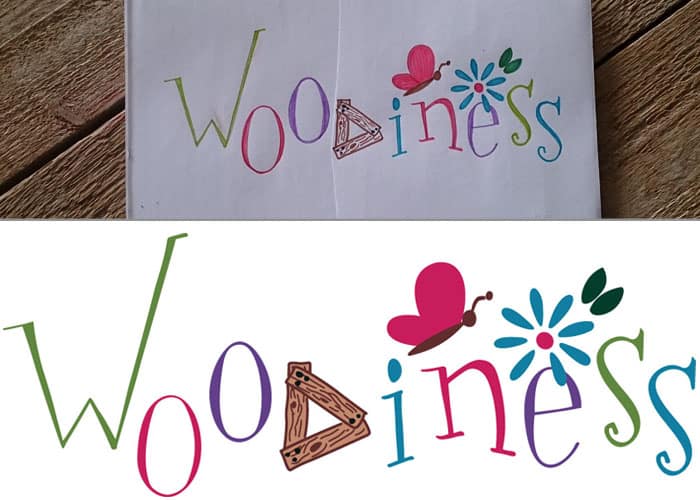
Logo laten digitaliseren voor een vaste prijs
Is je logo al ontworpen? Alleen nog niet digitaal (bijvoorbeeld alleen op briefpapier)? Kies dan voor ons “Basic” prijspakket.
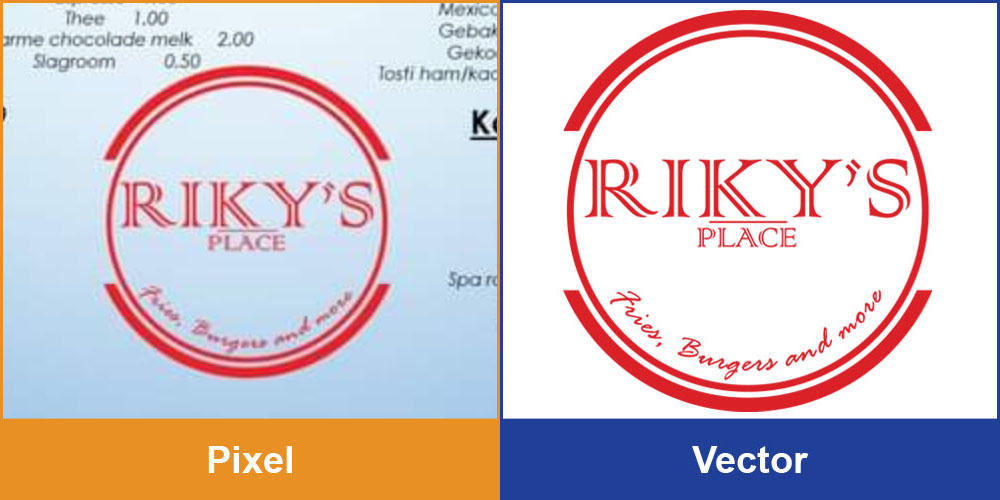
Vragen?

Hoi, ik ben Annelies van de klantenservice. Heb je vragen of opmerkingen? Neem dan gerust contact met mij op via onderstaand formulier. Je ontvangt binnen 24 uur reactie.
Laatste 3 blogs
Je kunt op verschillende manieren een JPG of PNG omzetten naar een vector bestand. In deze blog leggen we uit hoe je dit kunt doen. We geven ook aan wat de voor- en nadelen zijn.
Je kunt op verschillende manieren een JPG of PNG omzetten naar een SVG bestand. In deze blog leggen we uit hoe je dit kunt doen. We geven ook aan wat de voor- en nadelen zijn.
Je kunt op verschillende manieren een JPG of PNG omzetten naar een AI bestand. In deze blog leggen we uit hoe je dit kunt doen. We geven ook aan wat de voor- en nadelen zijn.